Povezivanje sa sustavom Exchange Online
Uz Microsoft Exchange Online i aplikacije za angažman klijenata (npr. Dynamics 365 Sales, Dynamics 365 Customer Service, Dynamics 365 Marketing, Dynamics 365 Field Service i Dynamics 365 Project Service Automation) koje su udomaćene kao internetske usluge njihovo je povezivanje jednostavnije i brže.
Važno
Ova značajka zahtijeva pretplatu Microsoft 365 ili pretplatu na internetsku uslugu kao SharePoint što je Online ili Exchange Online. Dodatne informacije potražite u odjeljku Što je Microsoft 365 i kako je povezan sa sustavom Dynamics 365 (online)?
Priprema sustava Exchange
Da biste upotrijebili Exchange Online sa aplikacijama Customer Engagement, morate imati pretplatu na Exchange Online u sklopu pretplate na Microsoft 365 ili zasebno. Više informacija o sustavu Exchange Online potražite ovdje:
Savjet
Da biste osigurali dobru vezu sa sustavom Exchange Online, pokrenite Microsoftov analizator daljinske veze. Za informacije o tome koje testove pokrenuti pogledajte Testiranje tijeka pošte Alatom za analizu daljinskog povezivanja.
Za potrebne priključke pogledajte Mrežni priključci za klijente i tok pošte u usluzi Exchange.
Stvorite profil poslužitelja e-pošte za Exchange Online
U centru za administraore za Power Platform odaberite okruženje.
Na naredbenoj traci odaberite Postavke>E-pošta>Profili poslužitelja.
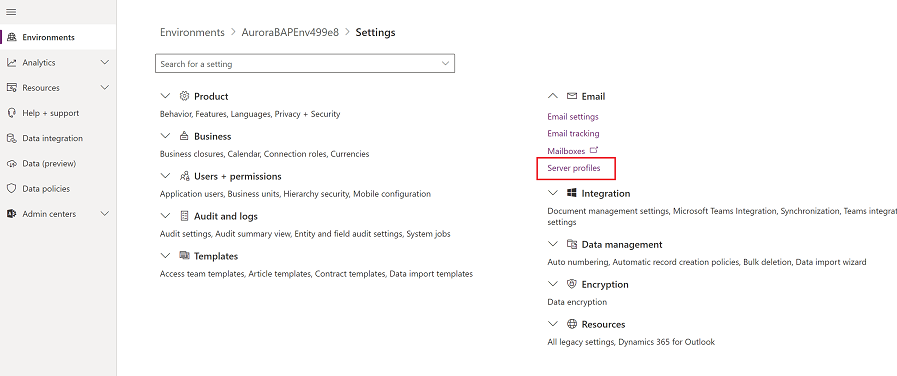
Na naredbenoj traci odaberite Novi profil poslužitelja.
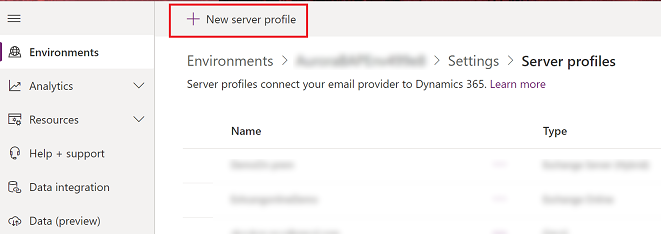
Za opciju Vrsta poslužitelja e-pošte odaberite Exchange Online, a zatim unesite smisleni Naziv profila.
![Odabir profila poslužitelja u sustavu Exchange Online] Snimka zaslona s odabirom profila poslužitelja Exchange Online .](media/exchange-online-server-profile.png)
Ako želite koristiti ovaj profil poslužitelja kao zadani profil za nove poštanske pretince, uključite Postavi kao zadani profil za nove poštanske sandučiće.
Za opciju Vrsta provjere autentičnosti odaberite jedno od sljedećeg:
S2S provjera autentičnosti (isti klijent): upotrijebite ovu opciju ako je Exchange u istom klijentu kao i Dynamics 365. Dodatne informacije: Stvaranje web-aplikacija koje upotrebljavaju provjeru autentičnosti s-poslužitelja na poslužitelj (S2S)
Oauth (više klijenata): upotrijebite ovu opciju ako je Exchange u različitom klijentu za razliku od sustava Dynamics 365. Da biste dobili informacije o ovoj opciji, slijedite korake navedene u odjeljku Provjera autentičnosti na više klijenata sustava Exchange Online. Uzmite u obzir da se polja Lokacije i priključci automatski popunjavaju.
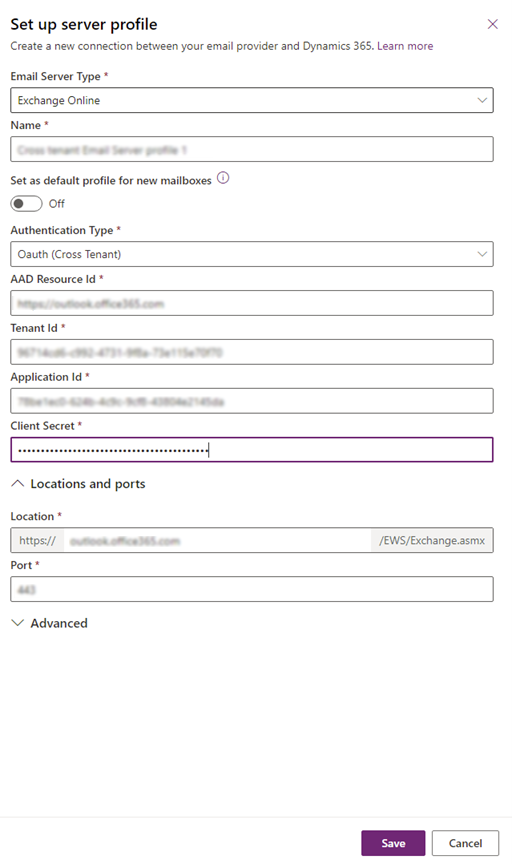
Proširite odjeljak Napredno, a zatim pomoću opisa alata odaberite mogućnosti obrade e -pošte.
Kada završite, odaberite Spremi.
Provjerite imate li profil Microsoft Microsoft Exchange Online
Ako imate pretplatu za Exchange Online na istom klijentu kao i pretplatu, aplikacije Customer Engagement stvaraju zadani profil pod nazivom Microsoft Exchange Online za vezu e-pošte. Da biste potvrdili imate li ovaj profil, učinite sljedeće:
Učinite nešto od sljedećeg:
- U centru za administraore za Power Platform odaberite okruženje.
- U naslijeđenom web-klijentu u gornjem desnom kutu odaberite
 , a zatim Dodatne postavke.
, a zatim Dodatne postavke.
Odaberite Postavke>E-pošta>Profili poslužitelja.
Odaberite mogućnost Aktivni profili poslužitelja e-pošte i provjerite je li na popisu profil Microsoft Exchange Online. Ako nema profila Microsoft Exchange Online, provjerite imate li pretplatu na Exchange Online i postoji li na istom klijentu kao i pretplata.
Ako postoji više profila, odaberite profil Microsoft Exchange Online i postavite ga kao zadani.
Konfiguracija zadane obrade i sinkronizacije e-pošte
Postavite sinkronizaciju sa strane poslužitelja kao zadani način konfiguracije za novostvorene korisnike.
Učinite nešto od sljedećeg:
- U centru za administraore za Power Platform odaberite okruženje.
- U naslijeđenom web-klijentu u gornjem desnom kutu odaberite
 , a zatim Dodatne postavke.
, a zatim Dodatne postavke.
Odaberite Postavke>E-pošta>Postavke e-pošte.
Postavite stupce obrade i sinkronizacije na sljedeći način:
Profil poslužitelja: Microsoft Exchange Online
Dolazna e-pošta: Sinkronizacija na strani poslužitelja ili usmjerivač e-pošte
Odlazna e-pošta: Sinkronizacija sa strane poslužitelja ili usmjerivač e-pošte
Obveze, kontakti i zadaci: sinkronizacija sa strane poslužitelja
Odaberite Spremi.
Svim novim korisnicima te će se postavke primijeniti na poštanski sandučić.
Konfiguriranje poštanskih sandučića
Novim će se korisnicima poštanski sandučići automatski konfigurirati s postavkama koje ste zadali u prethodnom odjeljku. Za postojeće korisnika dodane prije tih postavki morate postaviti profil poslužitelja i način isporuke e-pošte, obveza, kontakata i zadataka.
Osim administratorskih dopuštenja morate imate privilegije za čitanje i pisanje u tablici poštanskog sandučića da biste postavili način isporuke za poštanski sandučić.
Odaberite jednu od sljedećih metoda: postavite poštanske sandučiće na zadani profil ili uredite poštanske sandučiće za postavljanje načina profila i dostave.
Postavljanje poštanskih sandučića na zadani profil
Učinite nešto od sljedećeg:
- U centru za administraore za Power Platform odaberite okruženje.
- U naslijeđenom web-klijentu u gornjem desnom kutu odaberite
 , a zatim Dodatne postavke.
, a zatim Dodatne postavke.
Izaberi Postavke>E-pošta>Poštanski sandučići.
Odaberite stavku Aktivni poštanski sandučići.
Odaberite sve poštanske sandučiće koje želite pridružiti profilu Microsoft Exchange Online, odaberite stavku Primjena zadanih postavki e-pošte, provjerite postavke pa odaberite mogućnost U redu.
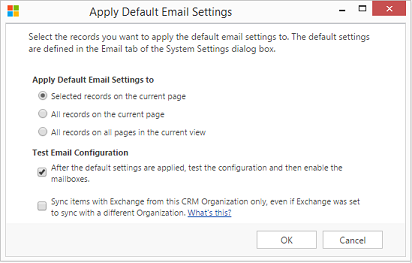
Prema zadanim se postavkama konfiguracija poštanskih sandučića testirat će se i poštanski se sandučići omogućuju odabirom mogućnosti U redu.
Uređivanje poštanskih sandučića radi postavljanja načina profila i isporuke
Učinite nešto od sljedećeg:
- U centru za administraore za Power Platform odaberite okruženje.
- U naslijeđenom web-klijentu u gornjem desnom kutu odaberite
 , a zatim Dodatne postavke.
, a zatim Dodatne postavke.
Izaberi Postavke>E-pošta>Poštanski sandučići.
Odaberite stavku Aktivni poštanski sandučići.
Odaberite poštanske sandučiće koje želite konfigurirati pa potom odaberite mogućnost Uredi.
U obrascu Promjena više zapisa pod stavkom Način sinkronizacije postavite stavku Profil poslužitelja na mogućnost Microsoft Exchange Online.
Postavite Dolaznu i Odlaznu e-poštu na Sinkronizacija sa strane poslužitelja ili Usmjerivač e-pošte.
Postavite Obveze, kontakti i zadaci na Sinkronizacija sa strane poslužitelja.
Odaberite Promjena.
Odobrenje e-pošte
Za odobravanje e-pošte za aplikacije za angažiranje kupaca korisniku je potrebno sljedeće:
- Povlastica Odobrite adrese e-pošte za korisnike ili redove čekanja.
- Dozvole opisane u tablici Model dozvola u nastavku u temi.
Odobrite vlastiti korisnički poštanski sandučić
Ako su ispunjeni svi ovi uvjeti, možete odobriti vlastiti korisnički poštanski sandučić:
Glavno korisničko ime (UPN) odgovara adresi e-pošte u zapisu poštanskog sandučića.
Postavka OrgDBOrgSetting RequirePrivilegeToSelfApproveEmailAddress onemogućena je (zadano) ili imate privilegiju Odobri adrese e-pošte za korisnike ili redove čekanja .
U tablici Poštanski sandučić imate najmanje ovlasti pisanja na razini korisnika.
Poštanski sandučić nije poštanski sandučić u redu čekanja.
Ako je RequirePrivilegeToSelfApproveEmailAddress onemogućen (zadano) i nemate privilegiju Odobri adrese e-pošte za korisnike ili Redovi čekanja , gumb Odobri e-poštu se ne pojavljuje. Međutim, ako odaberete Testiraj i omogući poštanski sandučić i gore navedeni uvjeti budu ispunjeni, adresa e-pošte u poštanskom sandučiću odobrit će se kao dio testa i omogućiti postupak.
Delegiranje odobrenja poštanskog sandučića
Korisnik s globalnom ili Exchange ulogom administratora može delegirati postupak odobravanja poštanskog sandučića drugom korisniku dodjeljivanjem sigurnosne uloge Delegirani odobravatelj poštanskog sandučića u sustavu Dynamics 365. Korisnik s ulogom Delegirani odobravatelj poštanskih sandučića može odobriti poštanske sandučiće u okruženju iako nije globalni ili Exchange administrator. Kao što je spomenuto dolje u odjeljku model dozvola , korisnik također mora imati sigurnosnu ulogu Administrator sustava. Ovo je nova uloga dostupna u sustavu Dynamics 365 online, verzija 9.2.22104.00170 ili novija.
Važno
Ne možete dodijeliti ulogu Delegirani odobravatelj poštanskog sandučića ako nemate ulogu globalnog ili Exchange administratora. Ako pokušate dodijeliti ovu ulogu, a da niste globalni ili Exchange administrator, dobit ćete poruku o pogrešci: „Samo Office 365 globalni administrator ili Exchange administrator može dodijeliti ulogu odobravatelja ovlaštenog poštanskog sandučića.” Također možete vidjeti kod pogreške 0x80090904.
Uloga Delegirani odobravatelj poštanskog sandučića trenutačno nije podržana za dodjeljivanje timu. Ako pokušate dodijeliti ovu ulogu timu, dobit ćete sljedeću poruku o pogrešci: „Uloga delegiranog odobravatelja poštanskog sandučića ne može se dodijeliti timu.” Također možete vidjeti kôd pogreške 0x80090905 ili poruku „Dodavanje uloge odobravatelja delegiranog poštanskog sandučića nije uspjelo: CannotAssignDelegatedMailboxApproverRoleToTeam”.
Budući da je ovo sigurnosna uloga sustava Dynamics 365, dodjeljuje se po okruženju. Uloga se može dodijeliti jednom ili više korisnika po okruženju.
Napomena
Za dodatne informacije o dodjeli sigurnosnih uloga u sustavu Dynamics 365 ili Power Apps, pogledajte odjeljak Dodjela sigurnosnih uloga korisniku.
Za više informacija o globalnim i Exchange administratorskim ulogama pogledajte Često upotrebljene uloge centra za administratore Microsoft 365.
Treba li zahtijevati odobrenje administratora?
Odlučite koji pristup želite da vaša tvrtka ili ustanova prati za odobrenje poštanskog sandučića.
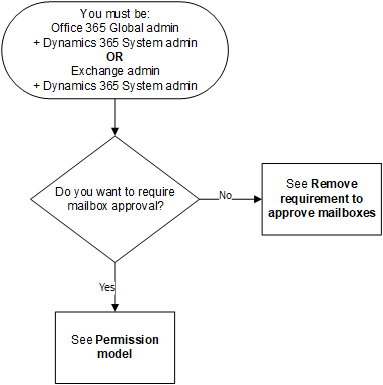
Dijagram toka s početnim uvjetom „Morate biti Office 365 globalni administrator + administrator sustava Dynamics 365 ILI administrator sustava Exchange + administrator sustava Dynamics 365 ILI delegirani odobravatelj ovlaštenog poštanskog sandučića za Dynamics 365 + administrator sustava Dynamics 365...” Prva točka odluke je „Želite li zahtijevati odobrenje poštanskog sandučića?” Putanja "Ne" vodi do "Pogledajte" Ukloni zahtjev za odobrenje poštanskih sandučića"". Putanja "Da" vodi do "Pogledajte model dozvola".
Model dozvola
Sljedeća tablica opisuje dozvole potrebne za odobravanje e-pošte.
Terminologija
Da : može odobriti e-poštu
Ne : ne može odobriti e-poštu
n/a: nije primjenjivo
Globalni administrator: administratorska uloga na razini klijenta
Exchange administrator: administratorska uloga sustava Exchange
Napomena
Za više informacija o globalnim i Exchange administratorskim ulogama pogledajte Često upotrebljene uloge centra za administratore Microsoft 365
- Delegirani odobravatelj poštanskog sandučića: sigurnosna uloga sustava Dynamics 365 koju može dodijeliti globalni administrator ili Exchange administrator. Korisnik s ovom ulogom može odobriti poštanske sandučiće iako nije globalni ili Exchange administrator. Dodatne pojedinosti potražite u gornjem odjeljku pod naslovom Delegiranje odobrenja poštanskog sandučića.
Napomena
Ovaj model dozvola izdaje se postupno i bit će dostupan čim se uvede u vašoj regiji. Kad promjene budu dostupne, provjerite broj verzije naveden u tablici u nastavku.
| Sigurnosne uloge / Aplikacije u upotrebi |
Potrebne su obje uloge: Globalni administrator sustava i Administrator sustava |
Potrebne su obje uloge: Administrator sustava Exchange i Administrator sustava |
Potrebne su obje uloge: Odobravatelj delegiranog poštanskog sandučića i Administrator sustava |
Administrator sustava | Administrator usluga | Administrator sustava Exchange | Globalni administrator sustava | ||||
|---|---|---|---|---|---|---|---|---|---|---|---|
| Aplikacije customer engagement | Exchange Online | Jest | Jest | Da1 | No | No | No | No | |||
| Exchange (lokalno) | N/D | N/D | N/D | Da2 | No | N/D | N/D | ||||
| Customer Engagement (on-premises) | Exchange Online | N/D | N/D | N/D | Da2 | N/D | N/D | N/D | |||
| Exchange (lokalno) | N/D | N/D | N/D | Da2 | N/D | N/D | N/D | ||||
2 Preporučujemo da uključite administratora sustava Exchange u prilagođene poslovne procese koje vaša tvrtka ili ustanova prati za tu konfiguraciju.
Da biste odredili svoju verziju, prijavite se i u gornjem desnom kutu zaslona odaberite Postavke >o.
>o.
Zahtijevajte i konfigurirajte odobrenje poštanskog sandučića
Pratite ove korake kako biste odobrili adrese e-pošte za korisnike i redove čekanja. Prema zadanim postavkama, administratori, kao što je opisano u prethodnoj tablici modela dozvola, moraju odobriti e-poštu.
Dodavanje privilegije Odobrite adrese e-pošte za korisnike ili redove čekanja
Za odobravanje e-pošte korisniku sustava Dynamics 365 potrebna je privilegija Odobrite adrese e-pošte za korisnike ili redove čekanja. Administrator sustava možete dodijeliti privilegiju Odobrite adrese e-pošte za korisnike ili redove čekanja bilo kojoj sigurnosnoj ulozi i dodijeliti sigurnosnu ulogu bilo kojem korisniku.
Ručna dodjela privilegije Odobrite adrese e-pošte za korisnike ili redove čekanja sigurnosnoj ulozi
Učinite nešto od sljedećeg:
- U centru za administraore za Power Platform odaberite okruženje.
- U naslijeđenom web-klijentu u gornjem desnom kutu odaberite
 , a zatim Dodatne postavke.
, a zatim Dodatne postavke.
Odaberite Postavke>Korisnici + dozvole>Sigurnosne uloge.
Odaberite sigurnosnu ulogu, a zatim +karticu Poslovno upravljanje.
U odjeljku Razne privilegije, postavite razinu privilegije za Odobrite adrese e-pošte za korisnike ili redove čekanja.

Odobravanje poštanskih sandučića
Za odobravanje poštanskog sandučića možete koristiti ručne ili programske procese.
Ručno odobravanje poštanskog sandučića
Učinite nešto od sljedećeg:
- U centru za administraore za Power Platform odaberite okruženje.
- U naslijeđenom web-klijentu u gornjem desnom kutu odaberite
 , a zatim Dodatne postavke.
, a zatim Dodatne postavke.
Izaberi Postavke>E-pošta>Poštanski sandučići.
Odaberite stavku Aktivni poštanski sandučići.
Odaberite poštanske sandučiće koje želite odobriti, a zatim odaberite stavku Dodatne naredbe (…) >Odobri e-poštu.
Odaberite U redu.
Programsko odobravanje poštanskog sandučića
Adrese e-pošte ne mogu se odobriti pomoću dodataka ili tijekova rada. Vanjske aplikacije mogu programski pozvati odobrenje adrese e-pošte prosljeđivanjem atributa emailrouteraccessapproval u zahtjevu SDK-a ako redak već nije odobren i ako je pozivatelj ovlašten prema gore navedenim zahtjevima. Ako zahtjev sadrži dodatne atribute, adresa e-pošte retka možda neće biti odobrena.
Uklanjanje zahtjeva za odobrenje poštanskih sandučića
Administratori, kako je opisano u prethodnoj tablici modela dozvola, mogu promijeniti postavke tako da odobrenje poštanskog sandučića nije potrebno.
Učinite nešto od sljedećeg:
- U centru za administraore za Power Platform odaberite okruženje.
- U naslijeđenom web-klijentu u gornjem desnom kutu odaberite
 , a zatim Dodatne postavke.
, a zatim Dodatne postavke.
Odaberite Postavke>E-pošta>Postavke e-pošte.
U odjeljku Sigurnost i dozvole isključite Obradi e-poštu samo za odobrene korisnike i Obradi e-poštu samo za odobrene korisnike. (Ove su postavke omogućene prema zadanim postavkama.)
Odaberite Spremi.
Testiranje konfiguracije poštanskih sandučića
Učinite nešto od sljedećeg:
- U centru za administraore za Power Platform odaberite okruženje.
- U naslijeđenom web-klijentu u gornjem desnom kutu odaberite
 , a zatim Dodatne postavke.
, a zatim Dodatne postavke.
Izaberi Postavke>E-pošta>Poštanski sandučići.
Odaberite stavku Aktivni poštanski sandučići.
Odaberite poštanske sandučiće koje želite testirati, a zatim odaberite Test & Omogući poštanski sandučić.
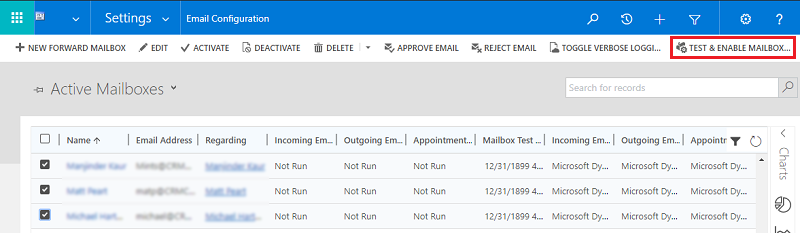
Time se testira konfiguracija dolazne i odlazne e-pošte za odabrane poštanske sandučiće i omogućuje ih za obradu e-pošte. U slučaju pogreške u poštanskom sandučiću, na zidu za upozorenja prikazuje se upozorenje za poštanski sandučić i vlasnika profila. Ovisno o prirodi pogreške, aplikacije Customer Engagement pokušavaju ponovno obraditi e-poštu nakon nekog vremena ili onemogućuju poštanski sandučić za obradu e-poštu.
Za prikaz upozorenja pojedinačnog poštanskog sandučića otvorite poštanski sandučić pa pod stavkom Uobičajeno odaberite mogućnost Upozorenja.
Rezultat testiranja konfiguracije e-pošte prikazuje se u poljima Status ulazne e-pošte, Status odlazne e-pošte i Status obveza, kontakata i zadataka u stupcima poštanskog sandučića. Generira se i upozorenje nakon uspješnog dovršetka konfiguracije za poštanski sandučić. Upozorenje se prikazuje vlasniku poštanskog sandučića.
Informacije o problemima koji se ponavljaju i ostale informacije o rješavanju problema možete pronaći ovdje: Blog: Testiranje i omogućivanje poštanskih sandučića u sustavu Microsoft Dynamics CRM 2015 i ovdje: Rješavanje problema i nadziranje sinkronizacije na strani poslužitelja.
Pobrinite se da imate dobru vezu sa sustavom Exchange Online tako da pokrenete Microsoftov analizator daljinske veze. Za informacije o tome koje testove pokrenuti pogledajte Testiranje tijeka pošte Alatom za analizu daljinskog povezivanja.
Savjet
Ako ne možete sinkronizirati kontakte, obveze i zadatke za poštanski sandučić, dobro je da potvrdite okvir Sinkronizacija stavki sa sustavom Exchange samo iz ove tvrtke ili ustanove, čak i ako je Exchange bio postavljen za sinkronizaciju s nekom drugom tvrtkom ili ustanovom. Dodatne informacije: Kada želim upotrebljavati ovaj potvrdni okvir?
Testirajte konfiguraciju za sve poštanske sandučiće koji su povezani s profilom poslužitelja e-pošte
Učinite nešto od sljedećeg:
- U centru za administraore za Power Platform odaberite okruženje.
- U naslijeđenom web-klijentu u gornjem desnom kutu odaberite
 , a zatim Dodatne postavke.
, a zatim Dodatne postavke.
Odaberite Postavke>E-pošta>Profili poslužitelja.
Microsoft Exchange Odaberite mrežni profil, a zatim Testiraj i omogući poštanske sandučiće.
Kada testirate konfiguraciju e-pošte, asinkroni posao izvodi se u pozadini. Test može potrajati nekoliko minuta. Aplikacije za angažiranje kupaca testiraju konfiguraciju e-pošte svih poštanskih sandučića koji su povezani s Microsoft Exchange Online profilom. Za poštanske sandučiće konfigurirane pomoću sinkronizacije na strani poslužitelja za sinkronizaciju obveza, zadataka i kontakata, provjerava i jesu li ispravno konfigurirani.
Savjet
Ako ne možete sinkronizirati kontakte, obveze i zadatke za poštanski sandučić, dobro je da potvrdite okvir Sinkronizacija stavki sa sustavom Exchange samo iz ove tvrtke ili ustanove, čak i ako je Exchange bio postavljen za sinkronizaciju s nekom drugom tvrtkom ili ustanovom. Dodatne informacije: Kada želim upotrebljavati ovaj potvrdni okvir?
Omogućavanje funkcionalnosti sinkronizacije sa strane poslužitelja za Exchange Online u Kini
Da biste povezali Dynamics 365 s klijentom sustava Exchange Online u Kini i upotrijebili funkciju sinkronizacije sa strane poslužitelja, slijedite ove korake:
- Ako su vašoj tvrtki ili ustanovi dodijeljena sredstva prije 17. listopada 2020., obratite se podršci 21Vianet kako biste svojoj tvrtki ili ustanovi omogućili povezivanje sa sustavom Exchange Online. Ako su vašoj tvrtki ili ustanovi dodijeljena sredstva nakon 17. listopada 2020., ovaj korak nije potreban.
- Pokrenite sljedeću PowerShell skriptu kako biste usmjerili svoj profil poslužitelja e-pošte u sustavu Exchange Online na potrebnu krajnju točku web-usluga sustava Exchange (EWS).
- Konfigurirajte poštanski sandučić, a zatim testirajte i omogućite poštanski sandučić.
Za promjenu krajnje točke EWS -a upotrijebite sljedeću PowerShell skriptu:
#Specify email server profile Id and orgUrl
param (
[string]$emailServerProfileId = "<profile id>",
[string]$orgUrl = "<org url>",
[string]$defaultserverlocation = "https://partner.outlook.cn/EWS/Exchange.asmx"
)
Install-Module Microsoft.Xrm.Data.PowerShell -Force
$conn = Connect-CrmOnline -Credential $cred -ServerUrl $orgUrl
$emailserverprofile = Get-CrmRecord -conn $conn -EntityLogicalName emailserverprofile -Id $emailServerProfileId -Fields defaultserverlocation
$emailserverprofile.defaultserverlocation = $defaultserverlocation;
Set-CrmRecord -conn $conn -CrmRecord $emailserverprofile
Pogledajte također
Otklanjanje poteškoća i nadziranje sinkronizacije sa strane poslužitelja
Testiranje tijeka pošte provjerom valjanosti vlastitih poveznika
Povratne informacije
Stiže uskoro: Tijekom 2024. postupno ćemo ukinuti servis Problemi sa servisom GitHub kao mehanizam za povratne informacije za sadržaj i zamijeniti ga novim sustavom za povratne informacije. Dodatne informacije potražite u članku: https://aka.ms/ContentUserFeedback.
Pošaljite i pogledajte povratne informacije za